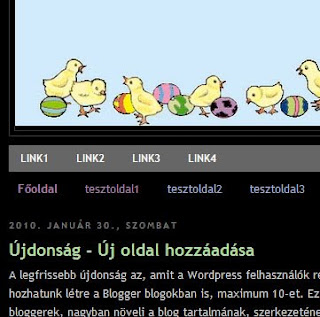css kodok & HTml kodok a hotdogra és más weblapokra is !
weblap Fejlesztés csak a hotdogon !!
Irányítópult -> Tervezés
Válaszd az oldalsávban a Modul hozzáadása opciót
Válassz HTML/Javascript modulfajtát
Másold bele ezt a kódot:
<ul id="list-nav">
<li><a href="#">Link1</a></li>
<li><a href="#">Link2</a></li>
<li><a href="#">Link3</a></li>
<li><a href="#">Link4</a></li>
<li><a href="#">Link5</a></li>
</ul>
Mentés
Egy egyszerű navigációs sávot kapsz, amely abban a formában jelenik meg, ahogyan a sablonodban az oldalsávhoz tartozó linkek formázva vannak.
Ez a sor egy egység:
<li><a href="#">Link5</a></li>
Másolással akárhányszor megismételheted, azaz 5-nél több linket is készíthetsz, vagy törölhetsz is egy ilyen sort, azaz 5-nél kevesebbet is készíthetsz.
A linkelés:
A # helyére írd be a link URL címét
A Link5 szöveg helyére írd be azt a szöveget, amely kiírva látszódjon.
DEMO itt, az oldalsávban.
A Minima fejléce alá vagy fölé tehetsz egy vízszintes linksávot, amelyre linkeket rakhatsz. Erről már volt bejegyzés. Ezek a linkek bárhova mutathatnak, egy másik blogodhoz, vagy a statisztika oldalra, belépés a Bloggerbe stb. a lehetőségek száma végtelen.
Ebben a blogban is van ilyen linksáv, itt az egyes címkék vannak rálinkelve (sablon, Widget, HTML, ...).
Ez a linksáv nem azonos a vízszintes oldalnavigációval, azt ettől függetlenül működtetheted, ahol az általad létrehozott oldalakhoz (pl. statikus tartalmakhoz) vezetnek a linkek.
A Blogger azonban megújította az alapsablonjait, a Minima helyett a Simple változatait választhatjuk. Az új típusú sablon már a Sablontervezővel is szerkeszthető.
Az új sablon szerkezete és részeinek elnevezése eltér a régi Minimától, így a linksáv elhelyezésének módja annyiban változik, hogy a kódban meg kell keresnünk a helyét, hová tegyük.
Irányítópult - Tervezés - HTML-kód szerkesztése - Vezérlősablonok kibontását jelöld be
Ctrl+f
A keresőablakba írjuk be: /* Tabs
ELÉ szúrjuk be ezt a kódot:
#linknavbar {
background: transparent;
width: 950px;
height: 30px;
color: #FFF;
margin-left: 20px;
padding: 3px;
}
#linknav {
margin: 0;
padding: 0;
}
#linknav ul {
float: left;
list-style: none;
margin: 0;
padding: 0;
}
#linknav li {
list-style: none;
margin: 0;
padding: 0;
float: left;
}
#linknav li a, #linknav li a:link, #linknav li a:visited {
color: #FFF;
display: block;
font-size: 12px;
font-weight: bold;
text-transform: uppercase;
margin: 0 5px 0 0;
padding: 6px 13px;
}
#linknav li a:hover, #linknav li a:active {
background: #888;
color: #FFF;
display: block;
text-decoration: none;
margin: 0 5px 0 0;
padding: 6px 13px;
}
#linknav li:hover, #linknav li.sfhover {
position: static;
}
Most a keresőablakba írjuk be: class='main-outer'
Ezt találjuk:
<div class='main-outer'>
ELÉ szúrjuk be ezt a kódot:
<div style='clear:both;'/>
<div id='linknavbar'>
<ul id='linknav'>
<li> <a href='#'>Link1</a> </li>
<li> <a href='#'>Link2</a> </li>
<li> <a href='#'>Link3</a> </li>
<li> <a href='#'>Link4</a> </li>
</ul>
</div>
<div style='clear:both;'/>
Sablon mentése
Most formázzuk hozzá a sávot és a linkek számát a saját sablonunkhoz:
A sablontervezőben nézzük meg a sablonunk szélességét, és az alkalmazni kívánt színek színkódjait, ezeket írjuk ki.
Nyissuk meg újra a HTML-kód szerkesztését, keressük a két beszúrt kódrészt, és módosítsuk, amit akarunk:
#linknavbar {
background: transparent; a sáv háttér színe (most átlátszó)
width: 950px; a sáv szélessége
height: 30px; a sáv magassága
color: #FFF; alap betűszín
margin-left: 20px; mennyivel legyen beljebb a baloldaltól
padding: 3px;
}
#linknav li a, #linknav li a:link, #linknav li a:visited {
color: #FFF; a linkek betűszíne
display: block;
font-size: 12px; a betűnagyság
font-weight: bold;
text-transform: uppercase;
margin: 0 5px 0 0;
padding: 6px 13px;
}
#linknav li a:hover, #linknav li a:active {
background: #888; a link háttérszíne rámutatáskor, kattintáskor
color: #FFF; a link betűszíne rámutatáskor, kattintáskor
display: block;
text-decoration: none; a link ne legyen aláhúzott rámutatáskor (ha igen, akkor underline)
margin: 0 5px 0 0;
padding: 6px 13px;
}
Ezután keressük meg a második beszúrt kódot.
Ezt a sort másolással annyiszor ismételjük, ahány linket szeretnénk:
<li> <a href='#'>Link1</a> </li>
Sablon mentése.
Így használjuk a linkeket:
<li> <a href='#'>Link1</a> </li>
A # helyére szúrjuk be az URL címet
A Link1 szöveg helyére írjuk azt a szót, ami kiírva látszódjon.
A Minima fejléce alá vagy fölé tehetsz egy vízszintes sávot, amelyre linkeket rakhatsz. Ezek a linkek bárhova mutathatnak, egy másik blogodhoz, vagy a statisztika oldalra, belépés a Bloggerbe stb. a lehetőségek száma végtelen.
Ez a linksáv nem azonos a vízszintes oldalnavigációval, azt ettől függetlenül működtetheted, ahol az általad létrehozott oldalakhoz (pl. statikus tartalmakhoz) vezetnek linkek.
Ezen a tesztoldalon láthatod működés közben mindkettőt, itt pedig élesben is megnézheted a linksávot, a fejléc alá vannak elhelyezve, felül a linksáv, alatta az oldalak navigációs sávja.
Ebben a blogban is van ilyen sáv, itt az egyes címkék vannak rálinkelve (sablon, Widget, HTML, ...).
Ez a sáv nemcsak Minima sablonba illeszthető, hanem más sablonokba is beleteheted.
Irányítópult - Elrendezés - HTML-kód szerkesztése - Vezérlősablonok kibontását NE jelöld be
Szúrjuk be a kódot oda, ahol az utolsó #header ... részt találjuk. Pl. ha ez az utolsó, akkor ez után:
#header img {
margin-$startSide: auto;
margin-$endSide: auto;
}
Ide szúrjuk be a következő kódot.
#linknavbar {
background: #666;
width: 900px;
height: 30px;
color: #FFF;
margin: 0;
padding: 0;
}
#linknav {
margin: 0;
padding: 0;
}
#linknav ul {
float: left;
list-style: none;
margin: 0;
padding: 0;
}
#linknav li {
list-style: none;
margin: 0;
padding: 0;
float: left;
}
#linknav li a, #linknav li a:link, #linknav li a:visited {
color: #FFF;
display: block;
font-size: 12px;
font-weight: bold;
text-transform: uppercase;
margin: 0 5px 0 0;
padding: 6px 13px;
}
#linknav li a:hover, #linknav li a:active {
background: #888;
color: #FFF;
display: block;
text-decoration: none;
margin: 0 5px 0 0;
padding: 6px 13px;
}
#linknav li:hover, #linknav li.sfhover {
position: static;
}
Most keressük meg lejjebb ezt a részt:
<div id='header-wrapper'>
<b:section class='header' id='header' maxwidgets='1' showaddelement='no'>
<b:widget id='Header1' locked='true' title='Anya főztje tartalom (fejléc)' type='Header'/>
</b:section>
</div>
Ide szúrjuk be a kódot
<div id='content-wrapper'>
<div id='crosscol-wrapper' style='text-align:center'>
<b:section class='crosscol' id='crosscol'>
<b:widget id='PageList1' locked='false' title='menű' type='PageList'/>
</b:section>
</div>
Ezt kell beszúrni:
<div style='clear:both;'/>
<div id='linknavbar'>
<ul id='linknav'>
<li>
<a href='#'>Link1</a>
</li>
<li>
<a href='#'>Link2</a>
</li>
<li>
<a href='#'>Link3</a>
</li>
<li>
<a href='#'>Link4</a>
</li>
</ul>
</div>
<div style='clear:both;'/>
MENTSÜK a változtatásokat! Így fog kinézni:
<div id='header-wrapper'>
<b:section class='header' id='header' maxwidgets='1' showaddelement='no'>
<b:widget id='Header1' locked='true' title='Anya főztje tartalom (fejléc)' type='Header'/>
</b:section>
</div>
<div style='clear:both;'/>
<div id='linknavbar'>
<ul id='linknav'>
<li>
<a href='#'>Link1</a>
</li>
<li>
<a href='#'>Link2</a>
</li>
<li>
<a href='#'>Link3</a>
</li>
<li>
<a href='#'>Link4</a>
</li>
</ul>
</div>
<div style='clear:both;'/>
<div id='content-wrapper'>
<div id='crosscol-wrapper' style='text-align:center'>
<b:section class='crosscol' id='crosscol'>
<b:widget id='PageList1' locked='false' title='menű' type='PageList'/>
</b:section>
</div>
A linksáv használata:
A # kereszt helyére jön a hivatkozott URL cím, a Link1 szöveg helyére pedig az a szöveg, amit akarunk, hogy kiírva legyen. Pl.:
<a href='http://bloggerbloggerek.blogspot.com'>Blogger help</a>
Ebben a kódban 4 link van, de többet is (kevesebbet is) tehetünk. Ehhez csak annyit kell tennünk, hogy annyiszor ismételjük ezt a részt (vagy kitöröljük)
<li>
<a href='#'>Link1</a>
</li>
ahány linket szeretnénk.
A kód formázása:
Igazítsuk a linksávot a saját sablonunkhoz. Ehhez 4 fontos dolgot kell beállítanunk.
- A linksáv szélessége
- Sáv alap háttérszíne
- Háttérszín és betűszín az egér rámutatásakor illetve kattintáskor
- A link betűszíne
#linknavbar {
background: #666; Ez a linksáv háttérszín kódja
width: 900px; Ez a linksáv szélessége
height: 30px;
color: #FFF; Ez a linkek alapbetűszíne (ezt nem muszáj módosítanod)
margin: 0;
padding: 0;
}
#linknav li a:hover, #linknav li a:active {
background: #888; Ez a háttérszín rámutatáskor
color: #FFF; Ez a betűszín rámutatáskor
display: block;
text-decoration: none;
margin: 0 5px 0 0;
padding: 6px 13px;
}
#linknav li a, #linknav li a:link, #linknav li a:visited {
color: #FFF; A link alap betűszíne már kilinkelt állapotban
display: block;
font-size: 12px;
font-weight: bold;
text-transform: uppercase;
margin: 0 5px 0 0;
padding: 6px 13px;
}
Honlapkészítés ingyen:
Ez a weblapszerkesztő alkalmas
ingyen weboldal,
ingyen honlap készítés...
Mai: 34
Tegnapi: 117
Heti: 273
Havi: 1 309
Össz.: 93 120
Látogatottság növelés
css kodok & HTml kodok a hotdogra és más weblapokra is ! - © 2008 - 2025 - csskodok.hupont.hu